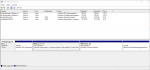fanatiXalpha
Fleet Admiral
- Registriert
- Aug. 2011
- Beiträge
- 13.946
Hallo Leute,
muss Dualboot auf meinem Laptop einrichten und wollte da über die Datenträgerverwaltung etwas Platz schaffen.
Leider gibt mir diese nicht wirklich viel frei (etwas mehr als 3,5GB), weil es nicht über einen gewissen Punkt verkleinert werden kann, an dem sich nicht verschiebbare Dateien befinden.
Kann ich mit anderen Tools da trotzdem einfach auf die Größe verkleinern wie ich es brauche?
Ich weiß halt nicht ob die auch so eine Warnung herausgeben und ob das dadurch einen Konflikt/Probleme geben könnte wenn ich einfach so verkleinere.
Weiß da jemand was?
Danke schon mal
muss Dualboot auf meinem Laptop einrichten und wollte da über die Datenträgerverwaltung etwas Platz schaffen.
Leider gibt mir diese nicht wirklich viel frei (etwas mehr als 3,5GB), weil es nicht über einen gewissen Punkt verkleinert werden kann, an dem sich nicht verschiebbare Dateien befinden.
Kann ich mit anderen Tools da trotzdem einfach auf die Größe verkleinern wie ich es brauche?
Ich weiß halt nicht ob die auch so eine Warnung herausgeben und ob das dadurch einen Konflikt/Probleme geben könnte wenn ich einfach so verkleinere.
Weiß da jemand was?
Danke schon mal